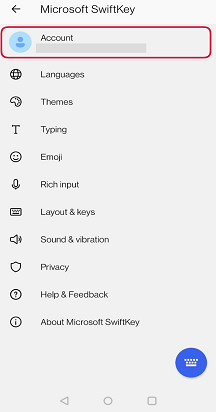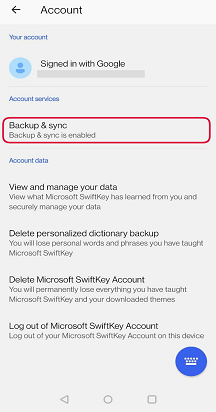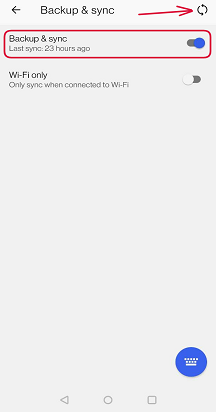Kui tunnete, et teie ennustused on kehvad või Microsoft SwiftKey on teie kirjutamisstiilist õppimise lõpetanud, soovitame õppeprotsessi uuesti käivitada järgmiselt.
Enne alustamist
Veenduge, et teil oleks alati Microsoft SwiftKey uusim versioon.
Peate olema loonud Microsoft SwiftKey konto ja olema sisse logitud, sest selle toimingu käigus kustutatakse rakendusest kõik andmed ja salvestatud keel.
Veenduge, et varunduse & sünkroonimine oleks samuti lubatud.
Esimene:
-
Seadme sätete avamine
-
Rakenduseloendi avamine
-
Valige 'Microsoft SwiftKey Keyboard'
-
Puudutage valikut "Salvestusruum"
-
Puudutage nuppe "Tühjenda andmed" ja "Tühjenda vahemälu"
Teine: Mõnikord läheb pilveühendus kaotsi ja see tuleb uuesti ühendada. Vea parandamiseks:
-
Microsoft SwiftKey rakenduse avamine
-
Puudutage valikut "Konto"
-
Logige oma kontolt välja
-
Logige uuesti sisse oma Microsoft SwiftKey kontole
See peaks jõustama uuestisünkroonimise ja kõik teie kohandatud ennustused tagasi tooma.
Kolmas:
Kui eelmine ei töötanud, andke Microsoft SwiftKey uus install. See võib välja tuua kõik juhuslikud vead, mis võivad mõjutada teie Microsoft SwiftKey Keyboardi jõudlust.
Kui tunnete, et teie ennustused on kehvad või Microsoft SwiftKey on teie kirjutamisstiilist õppimise lõpetanud, soovitame õppeprotsessi uuesti käivitada järgmiselt.
Enne alustamist
Veenduge, et teil oleks alati Microsoft SwiftKey uusim versioon.
Peate olema loonud Microsoft SwiftKey konto ja olema sisse logitud, sest selle toimingu käigus kustutatakse rakendusest kõik andmed ja salvestatud keel.
Veenduge, et varunduse & sünkroonimine oleks samuti lubatud.
Esimene: Mõnikord läheb pilveühendus kaotsi ja see tuleb uuesti ühendada. Vea parandamiseks:
-
Microsoft SwiftKey rakenduse avamine
-
Puudutage valikut "Konto"
-
Logige oma kontolt välja
-
Logige uuesti sisse oma Microsoft SwiftKey kontole
Varundus- & sünkroonimissätetele pääsete juurde järgmiselt.
-
Microsoft SwiftKey avamine
-
Puudutage valikut "Konto"
-
Valige Varunda & Sünkrooni
-
Lülita & sünkroonimise varundamine sisse/välja
See peaks jõustama uuestisünkroonimise ja kõik teie kohandatud ennustused tagasi tooma.
Teine:
Kui eelmine ei töötanud, andke Microsoft SwiftKey uus install. See võib välja tuua kõik juhuslikud vead, mis võivad mõjutada teie Microsoft SwiftKey Keyboardi jõudlust.
Kas probleemid pole ikka veel lahenenud? Võtke meiega ühendust kõigi kuvatõmmiste või videotega, mis aitavad kuvada allpool toodud kontaktilingi probleeme.